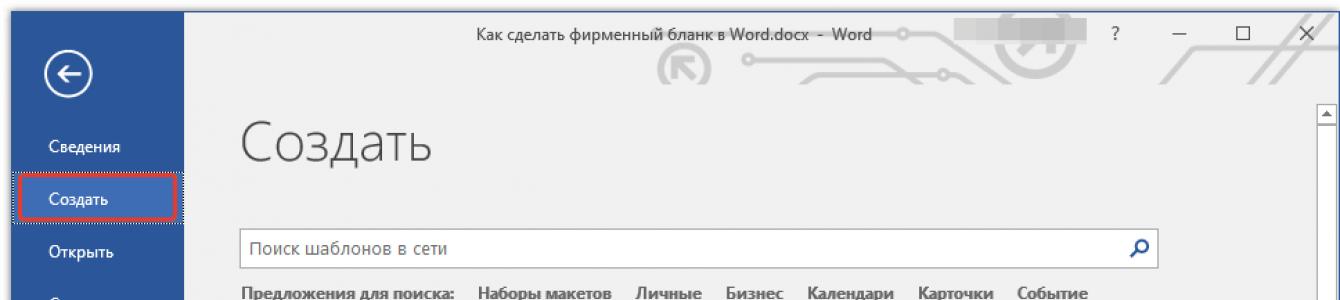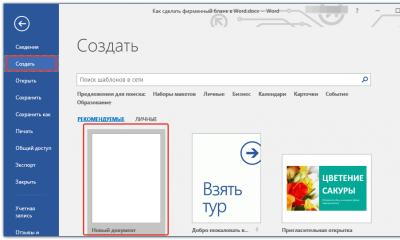Многие компании и организации тратят немалые деньги на то, чтобы создать фирменную бумагу с уникальным дизайном, даже не догадываясь о том, что сделать фирменный бланк можно самостоятельно. Это не займет много времени, а для создания понадобится всего одна программа, которая и так используется в каждом офисе. Конечно же, речь идет о Microsoft Office Word.
Используя обширный набор инструментов текстового редактора от Майкрософт, можно оперативно создать уникальный образец, а затем использовать его в качестве основы для любой канцелярской продукции. Ниже мы расскажем о двух способах, с помощью которых можно сделать фирменный бланк в Ворде.
Ничто не мешает вам сразу приступить к работе в программе, но куда лучше будет, если вы набросаете приблизительный вид шапки бланка на листе бумаги, вооружившись ручкой или карандашом. Это позволит увидеть то, как элементы, входящие в бланк, будут сочетаться между собой. При создании наброска необходимо учесть следующие нюансы:
- Оставьте достаточно места для логотипа, названия компании, адреса и другой контактной информации;
- Подумайте над тем, чтобы добавить на фирменный бланк и слоган компании. Эта идея особенно хороша в случае, когда основная деятельность или услуга, предоставляемая компанией, не указаны на самом бланке.
Создание бланка вручную
В арсенале MS Word есть все необходимое для того, чтобы создать фирменный бланк в целом и воссоздать набросок, созданный вами на бумаге, в частности.
1. Запустите Ворд и выберите в разделе «Создать» стандартный «Новый документ» .

Примечание: Уже на данном этапе вы можете сохранить пока еще пустой документ в удобное место на жестком диске. Для этого выберите «Сохранить как» и задайте название файла, например, «Бланк сайта Lumpics» . Даже если вы не всегда успеете своевременно сохранять документ по ходу работы, благодаря функции «Автосохранение» это будет происходить автоматически через заданный промежуток времени.
2. Вставьте в документ колонтитул. Для этого во вкладке «Вставка» нажмите кнопку «Колонтитул» , выберите пункт «Верхний колонтитул» , а затем выберите шаблонный колонтитул, который устроит вас.


3. Теперь нужно перенести в тело колонтитула все то, что вы набросали на бумаге. Для начала укажите там следующие параметры:
- Название вашей компании или организации;
- Адрес сайта (если таковой имеется и он не указан в названии/логотипе компании);
- Контактный телефон и номер факса;
- Адрес электронной почты.

Важно, чтобы каждый параметр (пункт) данных начинался с новой строки. Так, указав название компании, нажмите «ENTER» , то же проделайте и после номера телефона, факса и т.д. Это позволит разместить все элементы в красивом и ровном столбике, форматирование которого все же тоже придется настроить.
Для каждого пункта этого блока выберите подходящий шрифт, размер и цвет.

Примечание: Цвета должны гармонировать и хорошо сочетаться между собой. Размер шрифта названия компании должен быть хотя бы на две единицы больше шрифта для контактных данных. Последние, к слову, можно выделить другим цветом. Не менее важно, чтобы все эти элементы по цвету гармонировали с логотипом, который нам только предстоит добавить.
4. Добавьте в область колонтитула изображение с логотипом компании. Для этого, не покидая области колонтитула, во вкладке «Вставка» нажмите кнопку «Рисунок» и откройте подходящий файл.


5. Задайте подходящие размеры и положение для логотипа. Он должен быть «заметным», но не большим, и, что не менее важно, хорошо сочетаться с текстом, указанным в шапке бланка.

- Совет:
Чтобы удобнее было перемещать логотип и изменять его размеры около границы колонтитула, задайте ему положение «Перед текстом»
, кликнув по кнопке «Параметры разметки»
, расположенной справа от области, в которой находится объект.

Для перемещения логотипа кликните по нему, чтобы выделить, а затем потяните в нужное место колонтитула.
Примечание: В нашем примере блок с текстом находится слева, логотип — в правой части колонтитула. Вы же, по желанию, можете разместить эти элементы иначе. И все же, разбрасывать их по сторонам не следует.
Для изменения размера логотипа, наведите указатель курсора на один из углов его рамки. После того, как он трансформируется в маркер, потяните в нужном направлении для изменения размера.

Примечание: Изменяя размер логотипа, старайтесь не сдвигать его вертикальные и горизонтальные грани — вместо необходимого вам уменьшения или увеличения, это сделает его ассиметричным.
Старайтесь подобрать такой размер логотипа, чтобы он соответствовал общему объему всех текстовых элементов, которые тоже расположены в шапке.
6. По мере необходимости, можно добавить и другие визуальные элементы в ваш фирменный бланк. Например, для того, чтобы отделить содержимое шапки от остальной части страницы можно провести сплошную линию по нижней грани колонтитула от левого до правого края листа.

Примечание: Помните о том, что линия как по цвету, так и по своим размерам (ширине) и виду, должна сочетаться с текстом в шапке и логотипом компании.

7. В нижнем колонтитуле можно (или даже нужно) разместить какую-нибудь полезную информацию о фирме или организации, которой принадлежит этот бланк. Мало того, что это позволит визуально уравновесить верхний и нижний колонтитул бланка, так еще и предоставит дополнительные данные о вас тому, кто знакомится с компанией впервые.
- Совет:
В нижнем колонтитуле можно указать девиз компании, если такой, конечно, есть, номер телефона, сферу деятельности и т.д.
Для добавления и изменения нижнего колонтитула выполните следующее:


Примечание: Девиз компании лучше всего написать курсивом. В некоторых случаях лучше писать эту часть заглавными буквами или же просто выделить Первые буквы важных слов.

8. Если это необходимо, вы можете добавить на бланк строку для подписи, а то и саму подпись. Если нижний колонтитул вашего бланка содержит текст, строка для подписи должна находиться выше него.
- Совет:
Для выхода из режима работы с колонтитулами нажмите клавишу «ESC»
или дважды кликните по пустой области страницы.

9. Сохраните созданный вами фирменный бланк, предварительно его просмотрев.
10. Распечатайте бланк на принтере, чтобы увидеть, как он будет выглядеть вживую. Возможно, вам уже сейчас есть, где его применить.

Создание бланка на основе шаблона
Мы уже рассказывали о том, что в Microsoft Word есть очень большой набор встроенных шаблонов. Среди них можно найти и те, которые послужат хорошей основой для фирменного бланка. Помимо того, создать шаблон для постоянного использования в этой программе можно и самостоятельно.
1. Откройте MS Word и в разделе «Создать» в строке поиска введите «Бланки» .

2. В списке слева выберите подходящую категорию, например, «Бизнес» .

3. Выберите подходящий бланк, кликните по нему и нажмите «Создать» .

Примечание: Часть представленных в Ворде шаблонов интегрирована непосредственно в программу, но часть из них, хоть и отображается, подгружается с официального сайта. Кроме того, непосредственно на сайте вы сможете найти огромный выбор шаблонов, которые не представлены в окне редактора MS Word.
4. Выбранный вами бланк будет открыт в новом окне. Теперь вы можете изменить его и подстроить все элементы под себя, аналогично тому, как это написано в предыдущем разделе статьи.

Введите название компании, укажите адрес сайта, контактные данные, не забудьте разместить на бланке логотип. Также, не лишним будет указать девиз фирмы.

Сохраните фирменный бланк на жестком диске. Если это необходимо, распечатайте его. Кроме того, вы всегда можете обращаться и к электронной версии бланка, заполняя его согласно выдвигаемым требованиям.
Теперь вы знаете, что для создания фирменного бланка отнюдь не обязательно идти в полиграфию и тратить кучу денег. Красивый и узнаваемый фирменный бланк вполне можно сделать самостоятельно, особенно, если в полной мере использовать возможности Microsoft Word.
Доброго времени суток! Я как всегда продолжаю запись своих статей и сегодня тема: фирменный бланк организации (ООО) и предпринимателя (ИП).
Данная тема возникла не просто так – ей интересуется довольно много начинающих бизнесменов и я в своей группе ВКОНТАКТЕ “ Секреты бизнеса для новичка ”, пообещал раскрыть данную тему как можно более подробно.
Фирменный бланк в бизнесе 2016-2018
Начнем по порядку и определим зачем вообще нужен фирменный бланк для ООО или ИП:
- Приказы организаций и предпринимателей . Все полностью приказы начиная от до приказа о приеме на работу или увольнение сотрудников делаются именно на фирменном бланке организации;
- Письма в бизнесе . Деловая переписка в бизнесе производится как раз на фирменных бланках ИП или ООО;
- Предложение о поставке товаров или услуг . Данные предложения так же делаются на фирменных бланках ООО и ИП;
- . Так же на фирменном бланке можно выставлять счета для организаций.
В общем если рассматривать фирменный бланк со стороны бизнес процессов, то он необходим просто в обязательном порядке как для предпринимателей, так и для директоров организаций точно так же как и .
Какая информация на фирменном бланке
В первую очередь у фирменного бланка должна быть “шапка” в которой указана следующая информация:
- Наименование организации или ИП;
- ОГРН для ООО или ОГРНИП для ИП;
- ИНН и КПП для ООО, а для предпринимателя ИНН (КПП – код причины постановки у ИП просто нет);
- Данные о банке в котором открыт расчетный счет (БИК, наименование банка, кор. счет банка);
- Юридический адрес ООО или ИП;
- Контактные данные: телефон, email, факс.
Именно вся данная информация указывается в фирменных бланках организаций и предпринимателей. Вы так же можете на фирменном бланке разместить логотип своей организации.
Скачать фирменный бланк ООО
Специально для Вас я выложу образцы фирменных бланков принадлежащих мне организаций, Вам достаточно скачать и просто поменять данные на свои:
Скачать фирменный бланк ООО “МонтажЖилСтрой: скачать фирменный бланк ООО .
Скачать фирменный бланк ООО “Городской Торговый Портал”: скачать образец фирменного бланка организации .
Скачать фирменный бланк ИП
Так же как и для принадлежащих мне ООО я выложу для скачивания фирменный бланк своего ИП и образец фирменного бланка моего друга который тоже является предпринимателем:
Скачать фирменный бланк ИП Жуматаев А.О.: .
Скачать фирменный бланк ИП Литвин А.А.: .
Что касается самого оформления фирменного бланка, то тут нет никаких особых ограничений: Вы можете использовать любой шрифт и его размер (главное, чтобы все было читаемо).
Но чтобы ничего не придумывать нового и не ломать себе голову на этот счет, Вам вполне хватит указанных мной стандартных вариантов фирменных бланков.
Как видите тема совершенно не сложная когда ее знаешь и создание своего фирменного бланка дело элементарное и Вы на это потратить от силы 10 мин.
В настоящее время многие предприниматели для расчета налогов, взносов и сдачи отчетности онлайн используют данную Интернет-бухгалтерию , попробуйте бесплатно. Сервис помог мне сэкономить на услугах бухгалтера и избавил от походов в налоговую.
На этом я статью буду заканчивать, если у Вас еще остались вопросы, то Вы можете задавать их в комментариях к данной статье о фирменных бланках или в мою группу в контакте, ссылка на нее есть в начале статьи.
Всем удачного бизнеса! Пока!
В этой статье будут описаны принципы создания фирменного бланка при помощи текстового процессора Office Word. Для начала, давайте рассмотрим определим значение определения фирменный бланк.
Фирменным бланком называют специальный лист бумаги, обычно формата А4. Если это фирменный бланк компании, или же фирмы, предприятия, то на фирменном бланке обычно указывают реквизиты этой компании. К примеру на фирменном бланке может быть указана такая информация как: логотип, наименование, контактная информация и банковские реквизиты (выборочно).
Вот примеры нескольких фирменных бланков:

На мой взгляд, второй фирменный бланк слишком бросается в глаза, и будет отвлекать человека, который будет ознакамливаться с информацией документа.
Давайте приступим к созданию своего фирменного бланка. Возьмем за образец первый бланк примера. Использовать будем Office Word. Для начала откройте его и создайте новый документ:

Для создания бланка и размещения реквизитов будем использовать поля колонтитулов. Давайте откроем верхний колонтитул, для редактирования. Для этого дважды щелкните вверху листа в указанной области:

После открытия верхнего колонтитула для удобного редактирования и размещения данных добавьте в него таблицу, состоящую из одного рядка и 2 колонок. Сделать это можно при помощи меню "Вставка" → "Таблица" из раздела "Таблицы":

Далее разместим логотип компании в левой ячейке, а информацию о компании в правой и придадим реквизитам выравнивание по левому краю. Для вставки изображения используем инструмент "Вставка" → "Рисунок" из раздела "Иллюстрации":

После чего, отформатируйте реквизиты на свой вкус и уберите отображение границ у таблицы. Для этого выделите всю таблицу целиком, нажав на иконку "Стрелок":


Теперь приступайте к заполнению нижней части фирменного бланка. Если вы не закрывали редактирование колонтитулов, то начинайте заполнять нижний колонтитул. Если вы закрыли редактирование колонтитулов, то просто щелкните дважды на в нижней части страницы в выделенной области:

В нижнем колонтитуле, отобразим реквизиты компании. Добавим номер телефона, сайт и адрес электронной почты:

Теперь можно добавить некое графическое оформление для нашего бланка. Давайте снова перейдем в верхний колонтитул. Во вкладке вставка, выберите "Фигуры" → "Прямоугольник". И разместите в верхнем колонтитуле прямоугольник. Кликните на нем правой кнопкой мыши и выберите "На задний план" → "Поместить за текстом":

Растяните его по всей области колонтитула, а затем перейдите к его форматированию. Поставьте "Контур фигуры" в значение "Нет контура". Перейдите в "Заливка фигуры" → "Градиентная" и выберите настройки приблизительно как в примере:

Получился вот какой вот фирменный бланк:

В примере я разделил окно, что бы показать и верхнюю и нижнюю часть сразу. Также не стоит обращать внимание на тусклость красок и текста в колонтитулах, это происходит при переходе в режим редактирования документов. При печати все будет хорошо видно.
Теперь вы научились создавать свой фирменный бланк. Пробуйте и экспериментируйте с другими значениями фигурами и формами, ведь фирменный бланк - это как лицо компании.
Несмотря на то, что фирменный бланк организации не является юридическим документом, он представляет собой официальный образец деловой корреспонденции, которую посылает компания. Поэтому к оформлению такого документа предъявляются определенные требования, закрепленные в соответствующем ГОСТ Р 6.30-2003.
Назначение бланка
Бланк служит основной формой для деловой переписки и используется в следующих случаях:
- при составлении исходящей корреспонденции;
- для оформления любых информационных писем контрагентов: уведомления, поздравления, коммерческие предложения и другие;
- составление приказов и распоряжений внутреннего характера;
- составление благодарностей, поздравлений сотрудников;
- составление договоров с контрагентами, частными гражданами.
Как правило, дизайн фирменного бланка любой организации прорабатывается по заранее созданному образцу. Исходят из того, чтобы его тона, стиль, художественные элементы соответствовали торговой марке, бренду, логотипу компании или принятым корпоративным цветам. Бланк создается в специальной программе или с привлечением специальных фирм, занимающихся оказанием дизайнерских и полиграфических услуг.
Используется он в двух вариантах:
- бумажный;
- электронный.
Оба вида должны быть совершенно одинаковыми не только по содержанию, но и по параметрам страницы, пропорциям и т.п., чтобы не создавать ощущения их различия.
В большей степени бланк играет представительскую роль . Организации удобно связываться со своими партнерами, клиентами или потенциальными покупателями, используя в переписке именно фирменный бланк определенного образца. К тому же это удобно с практической точки зрения: среди множества документов корреспонденцию компании можно найти очень быстро по знакам отличия.
Что содержит фирменный бланк: образец
Бланк в обязательном порядке содержит:
- полное фирменное наименование организации;
- контактные данные (адрес, телефоны, е-мейл);
- платежные реквизиты, сайт компании, ИНН, КПП указываются по желанию.
Нормативные документы не обязывают фирму создавать какой-либо логотип, товарный знак и прочие художественные рисунки. Однако чаще всего бланк – это не только сама форма с реквизитами, но и изображение логотипа ООО, ИП или другой компании, которое позволяет ей стать более заметной и соответственно, привлечь больше клиентов.
Таким образом, в самом простом варианте образец фирменного бланка организации может выглядеть так.


А в большинстве случаев используются художественные элементы, чтобы создать эффект уникальности формы: некоторые образцы приведены ниже.











Требования к оформлению фирменного бланка
Законодательство не содержит понятия «фирменный бланк», поэтому во многом при создании этой формы компания может придерживаться собственной точки зрения и воплотить любую дизайнерскую идею. Тем не менее, в ГОСТ Р 6.30-2003 приводится подробное описание требований, которые имеют рекомендательный, а не обязательный характер . Ключевые из них следующие:
- Текст наносится разборчиво, при этом обязательно наличие таких сведений:
- полное название фирмы;
- адрес – фактический и юридический с указанием индекса и региона;
- организационно-правовая форма (ИП, ООО, ПАО, общественное объединение);
- подведомственность структуры (в случае с бюджетным организациями и органами государственной власти).
- Формат листа А4 или А5, бумага стандартного качества, белого цвета или с неярким, светлым фоном, цвет которого оставляется на усмотрение дизайнера.
- Отступы по полям:
- слева, снизу и сверху по 2 см;
- справа 1 см.


Отступ слева лучше предусмотреть чуть больше нормативного – 25-30 мм, поскольку во многих организациях бумажные носители подшивают в дела.
Существуют и другие классификации бланков – нередко такие формы используются не только для организации, но и отдела или конкретного должностного лица, а также для филиала (местного подразделения) компании. Также разделение видов документов связано с их назначением – например, иногда в одной и той же организации создаются образцы фирменных бланков для конкретных документов. Схематично все виды классификации представлены на рисунке.

С практической точки зрения следует учесть несколько советов, чтобы использование бланка было максимально удобным:
- Фоновые изображения на поверхности бумаги применять можно, но если возникнет необходимость отправить документ по факсу, нужно иметь в виду, что они не пропечатаются и могут помешать отражению основного текста.
- Опять же с точки зрения отправки по факсу следует учесть, чтобы шрифт был достаточно крупным и читаемым.
- Глянцевую и мелованную бумагу лучше не использовать, потому что чернила и синяя печать могут «расползтись» по ее поверхности.
- В электронном варианте документа лучше всего вынести всю неизменяемую информацию в колонтитулы (название, контактные данные, платежные реквизиты и т.п.) – чтобы по неосторожности ее невозможно было удалить или отредактировать.
С точки зрения дизайна и художественных элементов единых требований не существует и не может существовать. Тем не менее, есть несколько общих советов, которые позволяют оформить бланк более красиво и сделать его привлекательным.
1. Стремитесь к простоте
С одной стороны, это очевидное требование, хотя на фоне бурного развития современных дизайнерских технологий оно приобретает особую актуальность. Под простотой имеется в виду использование гармоничных художественных мотивов и сочетание небольшого количества (от 1 до 3) цветов . Ошибочно думать, что успех оформления бланка зависит от большого количества элементов или ярких цветов. На самом деле, если обратить внимание на бренды мировых логотипов, их графика в своей основе имеет простые мотивы.
Следует учитывать, что и бланк, и товарный знак – это не само содержание, а средство его презентации в наиболее привлекательном виде . Поэтому если применить избыток ярких цветов, рисунков, то сам бланк просто отвлечет на себя все внимание от контента сообщения.
К тому же аляповатые расцветки вносят некоторую несерьезность и даже недоверие к фирме – в этой связи не стоит забывать, что этот документ относится к деловой корреспонденции для официального использования.
Вот пример образца фирменного бланка организации с простым дизайном.

2. Используйте правильный графический редактор
Самые простые и при этом вполне привлекательные бланки можно разработать в обычном приложении Ms Office Word. Тем не менее, существует и множество других программ, которые позволяют эффективно обрабатывать графическую информацию и дают большие возможности выбора дизайна:
- Photoshop;
- Illustrator;
- InDesign.
Словесная формула привлекательности бланка такая: он должен обращать на себя внимание и вызывать желание взять его в руки и прочесть содержание.

ОБРАТИТЕ ВНИМАНИЕ. Если профессиональные программы недоступны, вполне можно использовать Photoshop – важно только настроить разрешение не ниже 300 dpi.
3. Расставьте приоритеты
Следует изначально определиться, какая информация должна бросаться в глаза прежде всего и выделять ее всеми возможными методами – более крупным и/или художественным шрифтом, расположением на более видном месте.
В приведенном ниже примере компания хочет выделить свой контактный номер – он напечатан слева крупно, а также товарный знак.

4. Используйте дополнительные средства индивидуализации
Оригинальность – это всегда эффективное средство для того, чтобы выделиться из общего потока информации. Поэтому использование оригинальной формы, необычного сочетания цветовой гаммы всегда бросится в глаза и создаст более приятное впечатление, чем дизайн традиционной, ничем не примечательного вида.

5. Оживите рисунок
В потоке ежедневной информации, которая в большинстве случаев имеет регламентированный характер, придание эффекта оживления за счет «очеловечивания» рисунка может оказаться очень плодотворной идеей.
6. Не забудьте о своем бренде
Разумеется, бланк должен либо напрямую содержать товарный логотип, либо быть похожим на него своими мотивами: цветом и комбинациями графических элементов.

7. Не экономьте на бумаге
Если чересчур экономить на бумаге, то имиджевые потери могут составить куда большие издержки. Самый правильный вариант – плотная бумага с равномерной, текстурированной поверхностью. Именно такой лист будет приятно взять в руки.

8. Добавьте спецэффекты
Любые дополнительные средства оригинальности помогут документу выделиться на фоне прочих. В ход идет сочетание контрастных цветов на поверхности с красивыми узорами.

9. Уделите внимание выравниванию
Несмотря на то, что в большинстве случаев применяют угловые бланки, правила форматирования текста не столь очевидны. Следует уделить им особое внимание. Можно провести опрос среди сотрудников, насколько удачен тот или иной вариант.

10. Не «размазывайте» картинку
Бланк – это официальный документ, а не рисунок, поэтому доля художественных элементов не должна превышать четверти.
Создание бланка своими руками: видео
Если времени совсем немного, и хочется сделать красивый, но в то же время простой бланк, выполнить работу можно в приложении Ms Word. Видеоинструкция поможет в этом.
А вот видеоинструкция по изготовлению формы в Photoshop.
Ответственность за использование чужого фирменного наименования
Несмотря на то, что в гражданском законодательстве нет понятия фирменный бланк, существуют такие термины:
- товарный знак;
- фирменное наименование.
Право компании на исключительное использование этих средств индивидуализации закрепляется в статьях 1474 и 1484 Гражданского кодекса. Указывать свое название и знак можно не только на бланках, но и на любых других объектах:
- вывеске;
- в рекламных объявлениях;
- любых документах внутреннего характер;
- документов для переписки с клиентами и контрагентами;
- на товарах и упаковках;
- в сети интернет (в том числе и для создания доменного имени).
Исключительное право предполагает недопустимость использования наименования и товарного знака не только такого же содержания, но и сходного. На практике доказательство сходности нередко приводится только после совершения экспертизы.
Ответственность за подобное действие предусматривается в виде возмещения всех причиненных убытков, а также прекращения применения фирменного названия и товарного знака либо их существенное изменение, которое позволит четко отделить одну фирму от другой.
По закону защищается исключительно право пользование этими средствами не только в полном, но и сокращенном виде, причем нередко сокращенная версия становится самостоятельным названием той же компании. Классический пример – Сберегательный банк, который сегодня называется только словом «Сбербанк».
Фирменный бланк – это документ, который позволит создать правильное первое впечатление о фирме, поэтому стоит хорошо поработать один раз, чтобы создать оригинальную форму на несколько лет вперед.
(2
оценок, среднее: 5,00
из 5)
Для чего нужны колонтитулы в Word
?
Информация, размещенная в колонтитуле, автоматически отражается в последующих страницах документа Word. Как пронумеровать страницы в Word, создать ф
ирменный бланк в Word
все это сделаем с помощью колонтитулов.
Колонтитулы в Word -
это часть страницы в верху или внизу страницы, в которой помещают разную информаци (номер страницы, логотип и реквизиты фирмы, т.д.). Эта информация печатается автоматически на всех страницах. В колонтитулах текст не печатается. Колонтитулы можно настраивать по-разному.
Итак, устанавливаем верхний колонтитул: закладка «Вставка» -> «Колонтитулы» -> нажимаем «Верхний колонтитул», выбираем из предложенных вариантов вид колонтитула.
Получилось так.
Сам текст документа стал светлее, а вверху страницы появилось отчерченное поле – это и есть поле колонтитула. Вставляем информацию. Получилось.
 В колонтитулах, как и во всем документе можно выбирать шрифт, цвет, размер, вставлять картинки, фото, др.
В колонтитулах, как и во всем документе можно выбирать шрифт, цвет, размер, вставлять картинки, фото, др.
Для того чтобы сделать колонтитул активным, на него нужно нажать два раза левой мышкой. В строке меню появляется новый раздел «Работа с колонтитулами» -> «Конструктор». С помощью всех этих функций раздела можно настраивать, изменять колонтитулы.
И так же (двойным щелчком левой мыши, но по полю текта) можно выйти из колонтитула, и станет активным страница с основным текстом документа Word. Или можно нажать на кнопку «Закрыть окно колонтитулов».
Теперь установленный нами колонтитул будет на всех новых страницах документа.
Но можно настроить разные колонтитулы на разных страницах Word
.
Для этого заходим в раздел «Работа с колонтитулами» и выбираем «Параметры».
 Ставим галочку напротив «Разные колонтитулы для четных и нечетных страниц», если нам нужны разные колонтитулы, т.д.
Ставим галочку напротив «Разные колонтитулы для четных и нечетных страниц», если нам нужны разные колонтитулы, т.д.
Кнопа «Положение» - здесь настраиваем высоту колонтитула.
Кнопка слева внизу (рисунок листа со стрелкой вправо) – это кнопка «Табуляция с выравниванием», задаем параметры выравнивания колонтитула.
 Как пронумеровать страницы в Word.
Как пронумеровать страницы в Word.
На закладка «Вставка» в разделе «Колонтитулы» нажимаем на кнопку «Номер страницы».
В появившемся окне выбираем, в каком месте будет стоять номер страницы.
У нас получилось так.
 В Word можно самим нарисовать печать фирмы. Как это сделать правильно, как сохранить ее для дальнейшей работы, смотрите в статье "Как нарисовать печать в Word".
В Word можно самим нарисовать печать фирмы. Как это сделать правильно, как сохранить ее для дальнейшей работы, смотрите в статье "Как нарисовать печать в Word".
Как убрать колонтитулы в Word
.
Если нам колонтитул не нужен, он занимает много места на нашей странице, то его можно удалить несколькими способами.
Первый способ.
Если курсор стоит в тексте документа (колонтитул не активный), то заходим - «Вставка» -> «Верхний колонтитул» (или «Нижний колонтитул») - > «Удалить верхний колонтитул» (или «Удалить нижний колонтитул»).
Второй способ.
Если курсор находится в поле колонтитула (активен), то заходим - «Работа с колонтитулами» -> "Конструктор" -> «Колонтитулы» -> «Верхний колонтитул» -> «Удалить верхний колонтитул». Или выбираем «Нижний колонтитул».
Поле колонтитула станет узким, по размеру курсора.
Выходим из поля колонтитула, щёлкнув левой мышкой по странице с текстом.
Все, колонтитул удалился.
Третий способ.
Но, этими способами удалится информация, текст, которые находились в колонтитуле. Само поле колонтитула останется. Это мешает, если нужно сделать бланк, вставить таблицу на начало листа.
Как убрать поле колонтитула в Word
, читайте в статье "Создание буклета в Word" .
В колонтитул Word можно вставить разную информацию
:
логотип фирмы, дату, название фирмы - в верхнем колонитуле, адрес, телефон фирмы, вставить электронный адрес, номер страницы, подпись - в нижнем колонтитуле. Для этого делаем колонтитул активным. На закладке "Работа с колонтитулами" "Конструктор" в разделе "Вставить" нажимаем кнопку "Экспресс - блоки" и выбираем нужную функцию в таком окне.
 У фирменного бланка можно сделать красивые границы, вставить подложку (картинку на задний план) или закрасить страницу цветом. Смотрите "Закладка "Разметка страницы" в Word". Например, так.
У фирменного бланка можно сделать красивые границы, вставить подложку (картинку на задний план) или закрасить страницу цветом. Смотрите "Закладка "Разметка страницы" в Word". Например, так.
Как написать в конце договора реквизиты сторон, чтобы не сдвигались при корректировке, смотрите в статье "Оформление документа в Word ".
Фирменный бланк можно оформить, добавив в него границы, установить различный фон, не толькл на всю страницу, но и в любой её части. О разных границах и фонах, читайте в статье "Печать фона в Word".
В Word можно сделать не только фирменный бланк, но и почтовый конверт, вставив на него логотип фирмы, т.д. Письма с разными именами на фирменном бланке в Word можно распечатать быстро, автоматически. Как это сделать, читайте в статье "Распечатать много писем с разными именами в Word" .
Как сделать фирменный бланк в Excel, смотрите в статье "Как создать фирменный бланк. Колонтитулы в Excel" .
Как поменять размер страницы, сделать в тексте две колонки, сделать разные поля на разных страницах, повернуть некоторые листы в документе, и многое другое, смотрите статью "